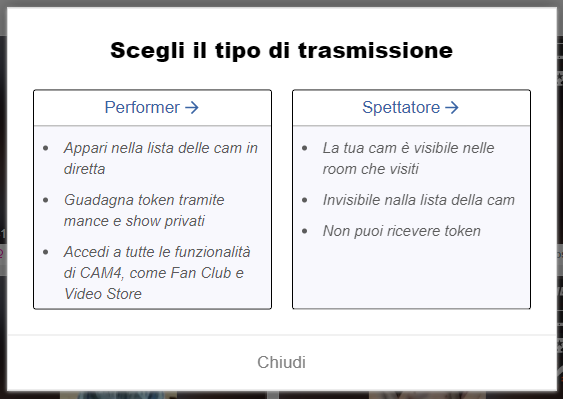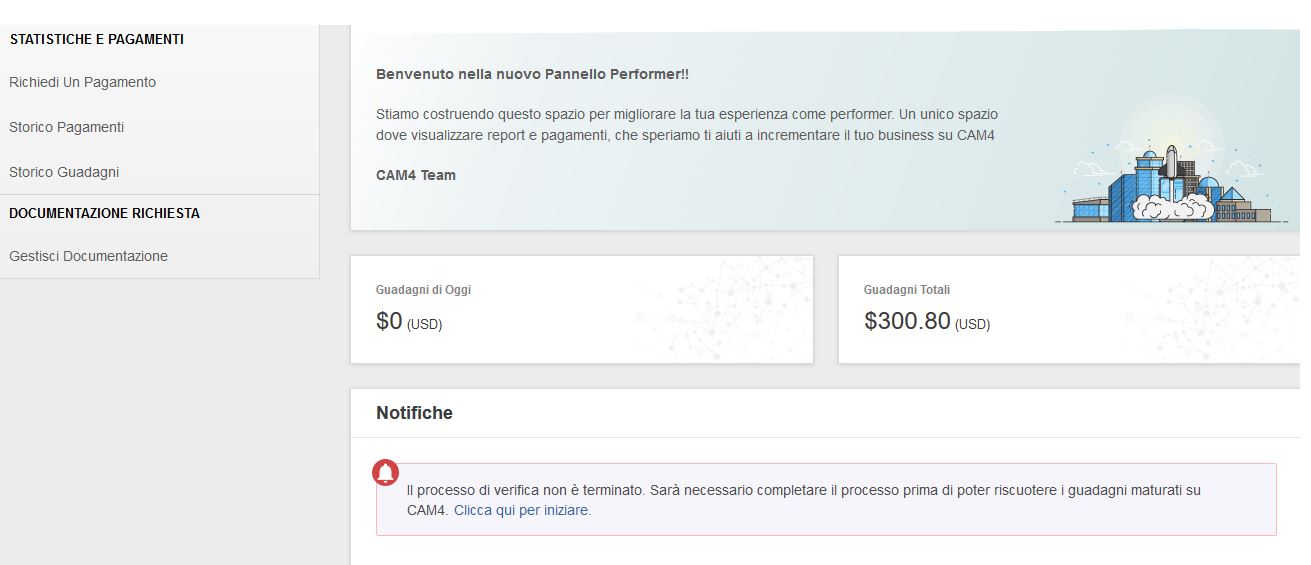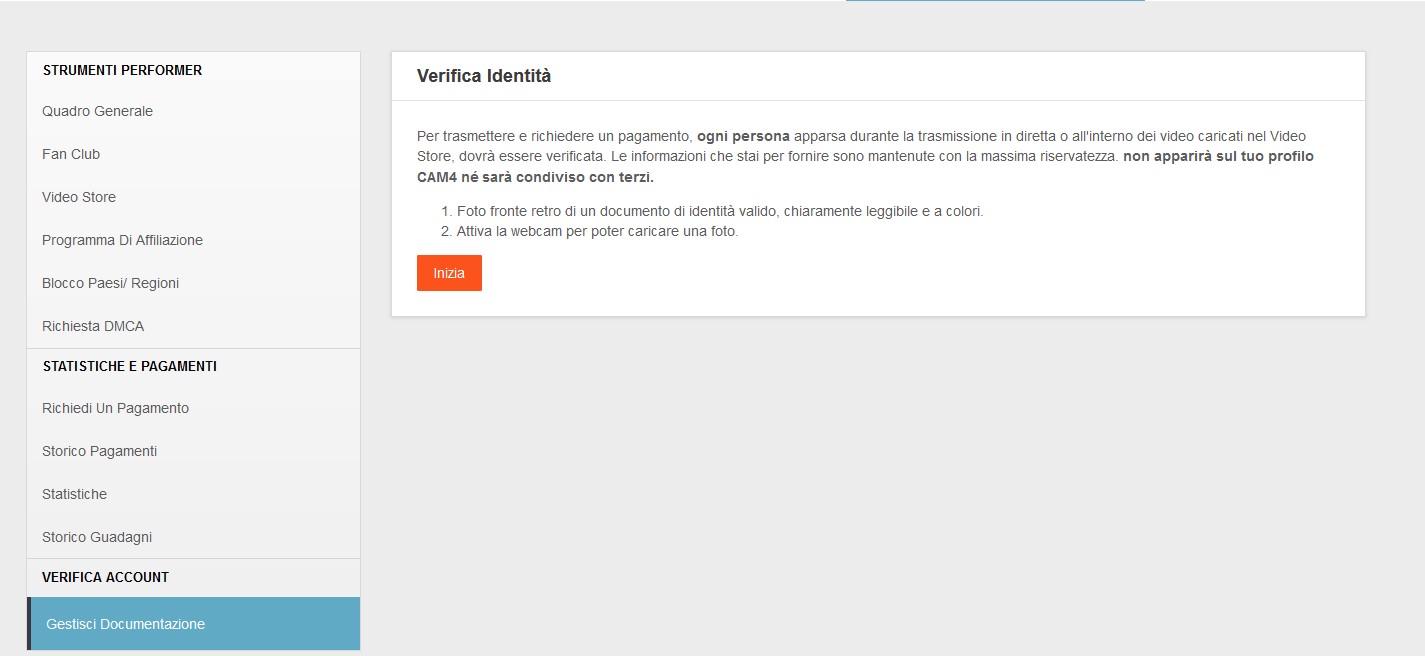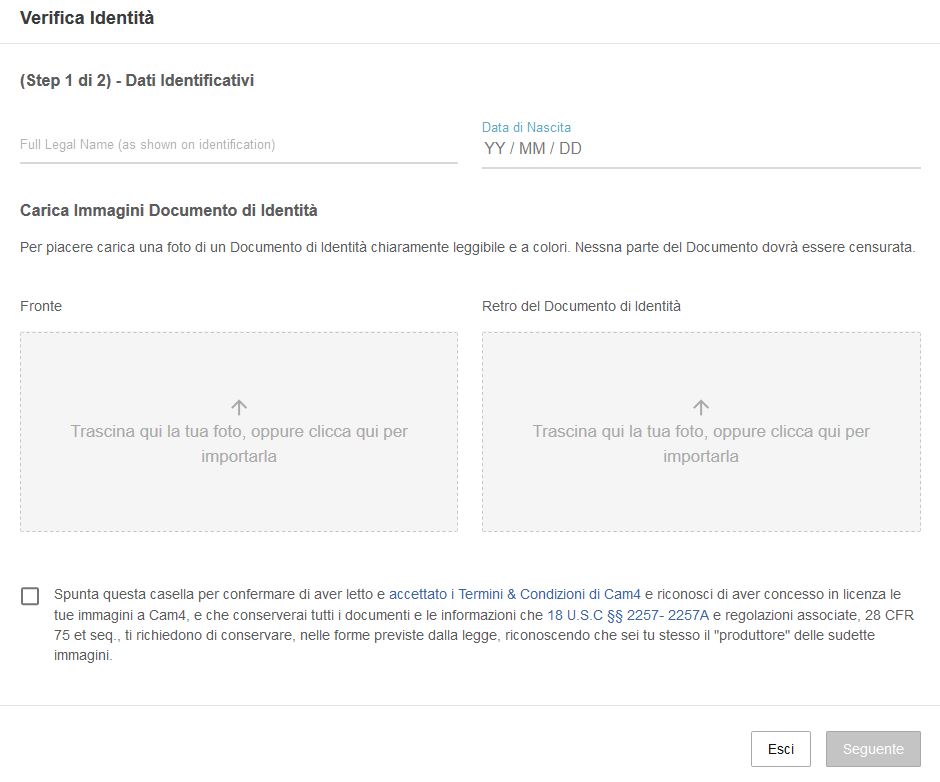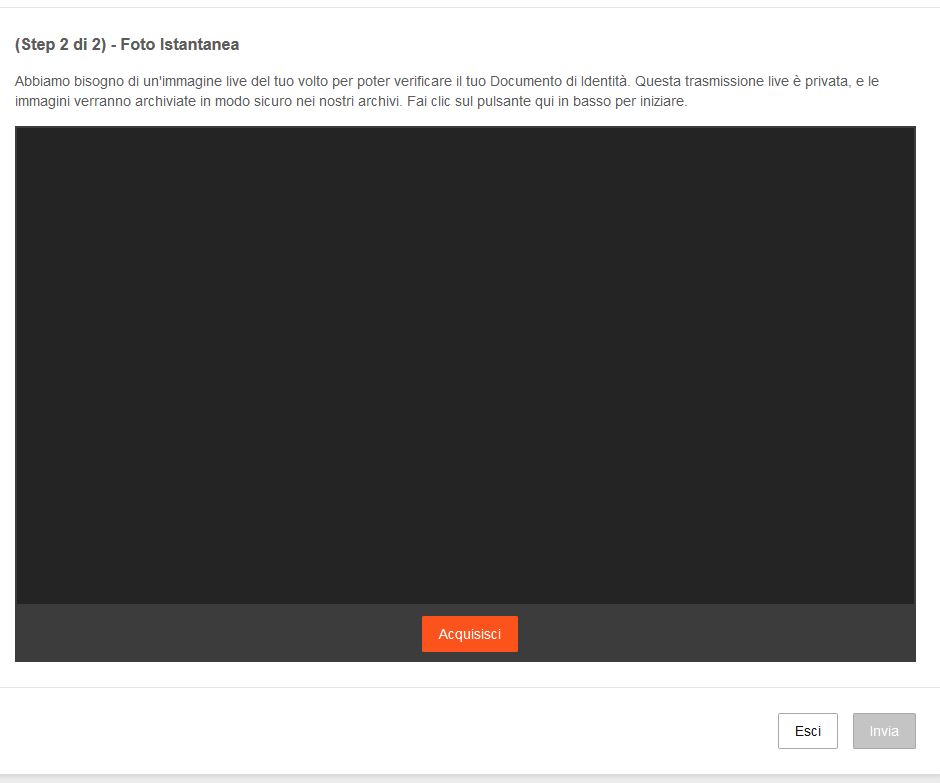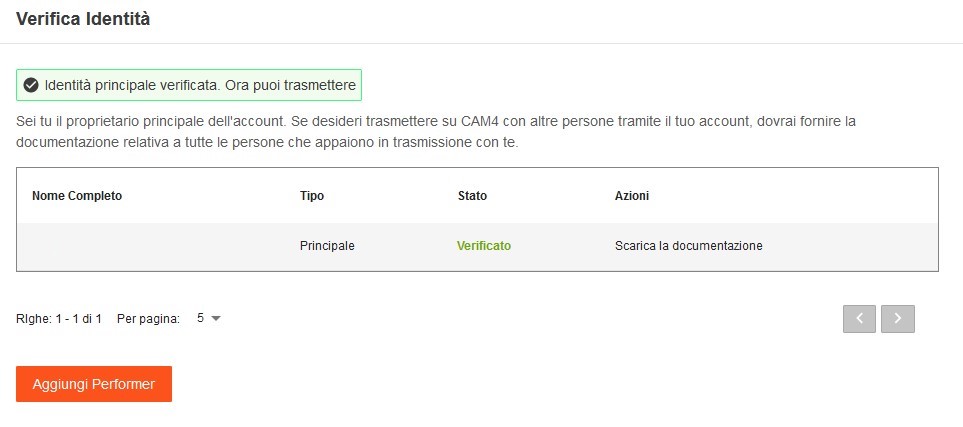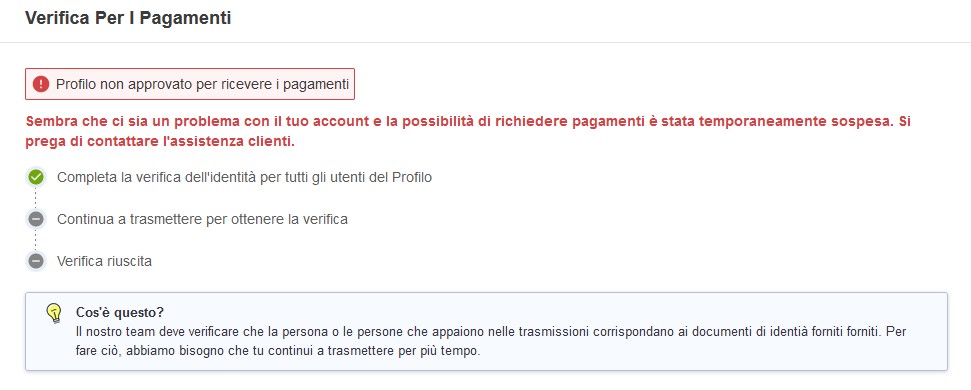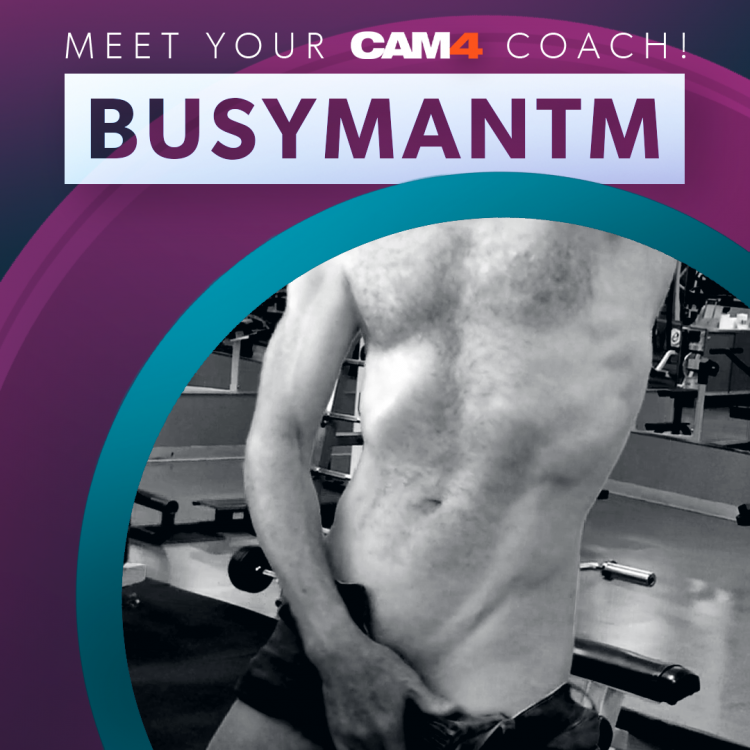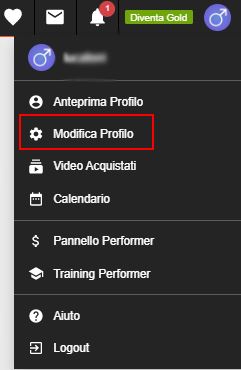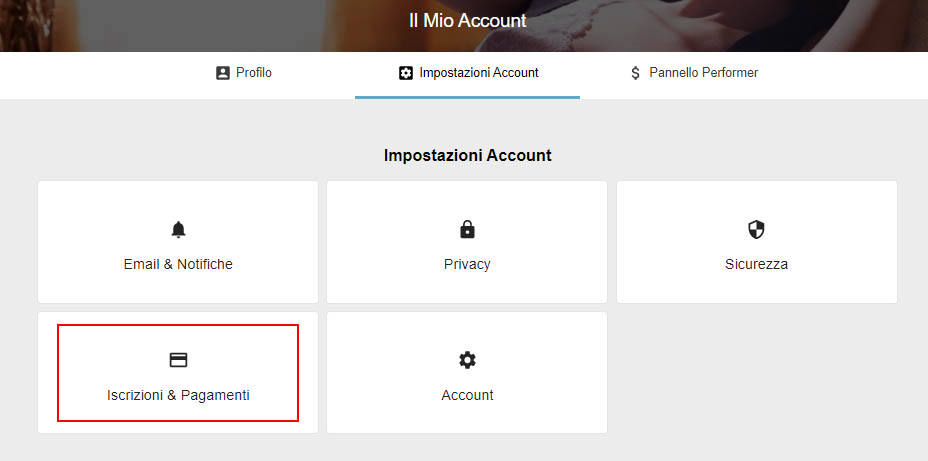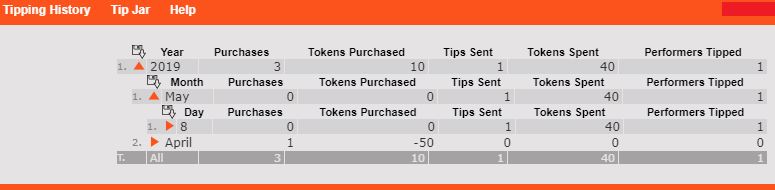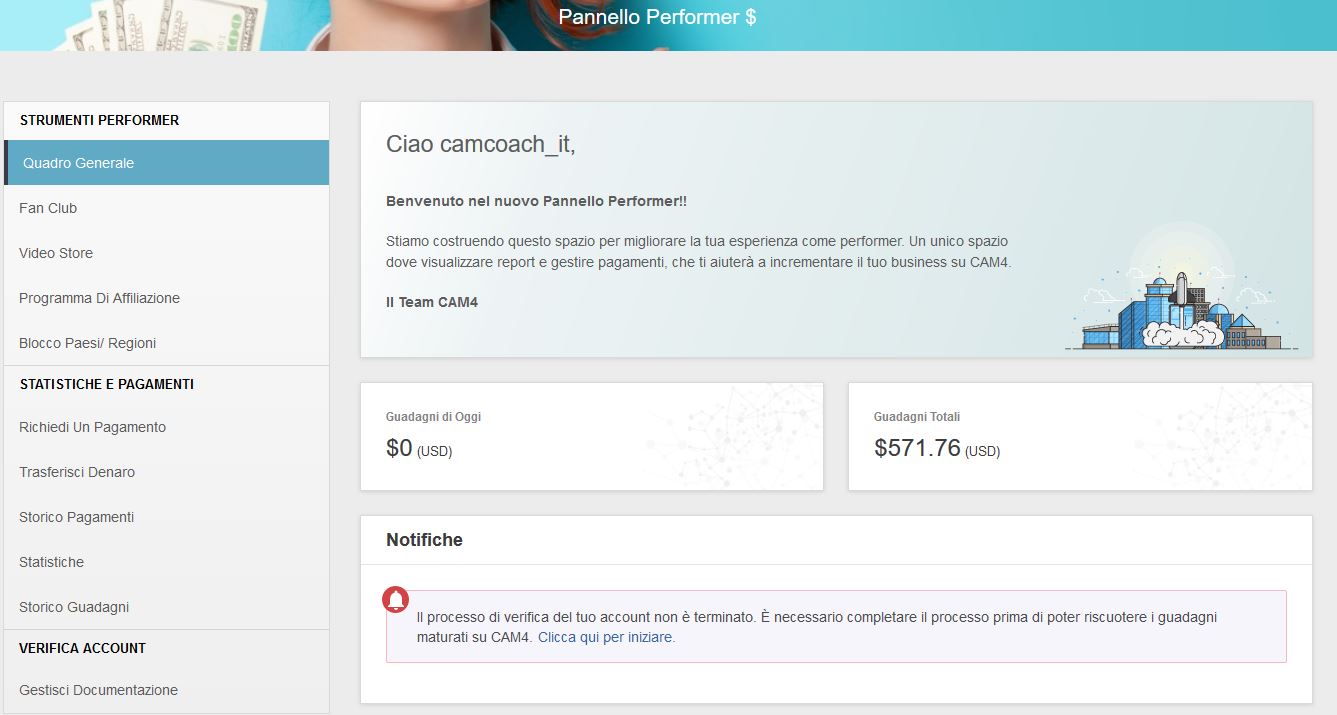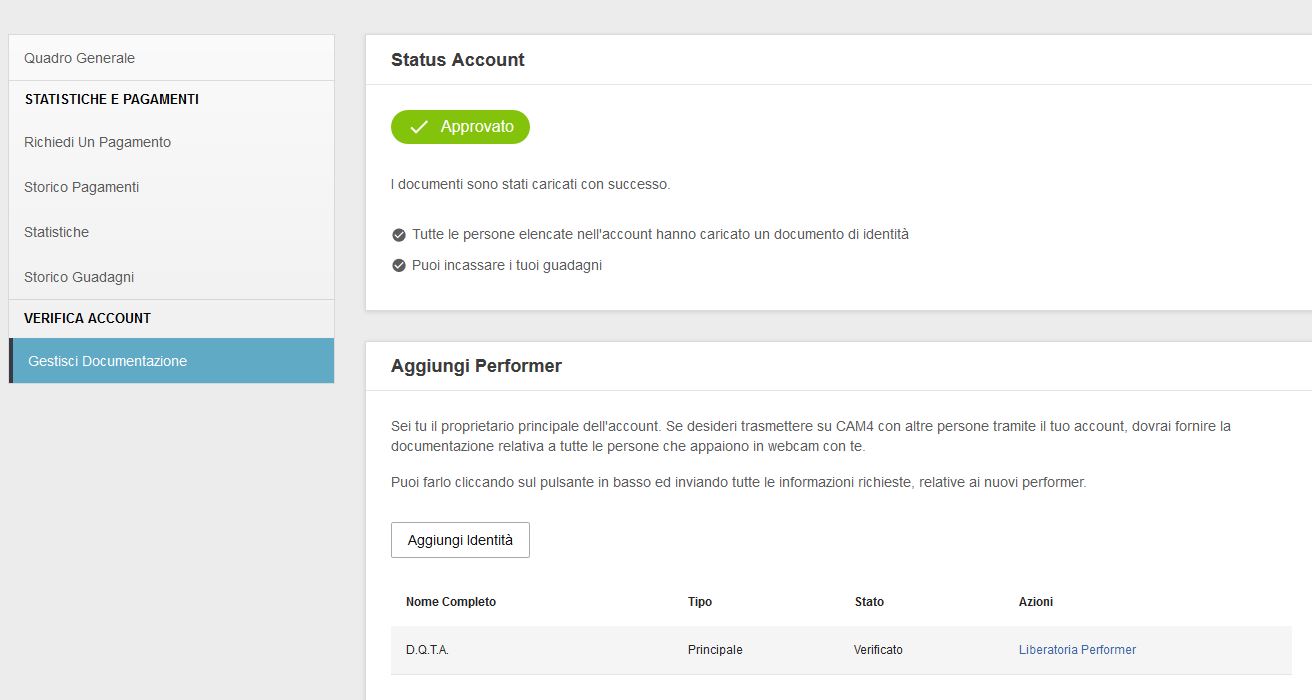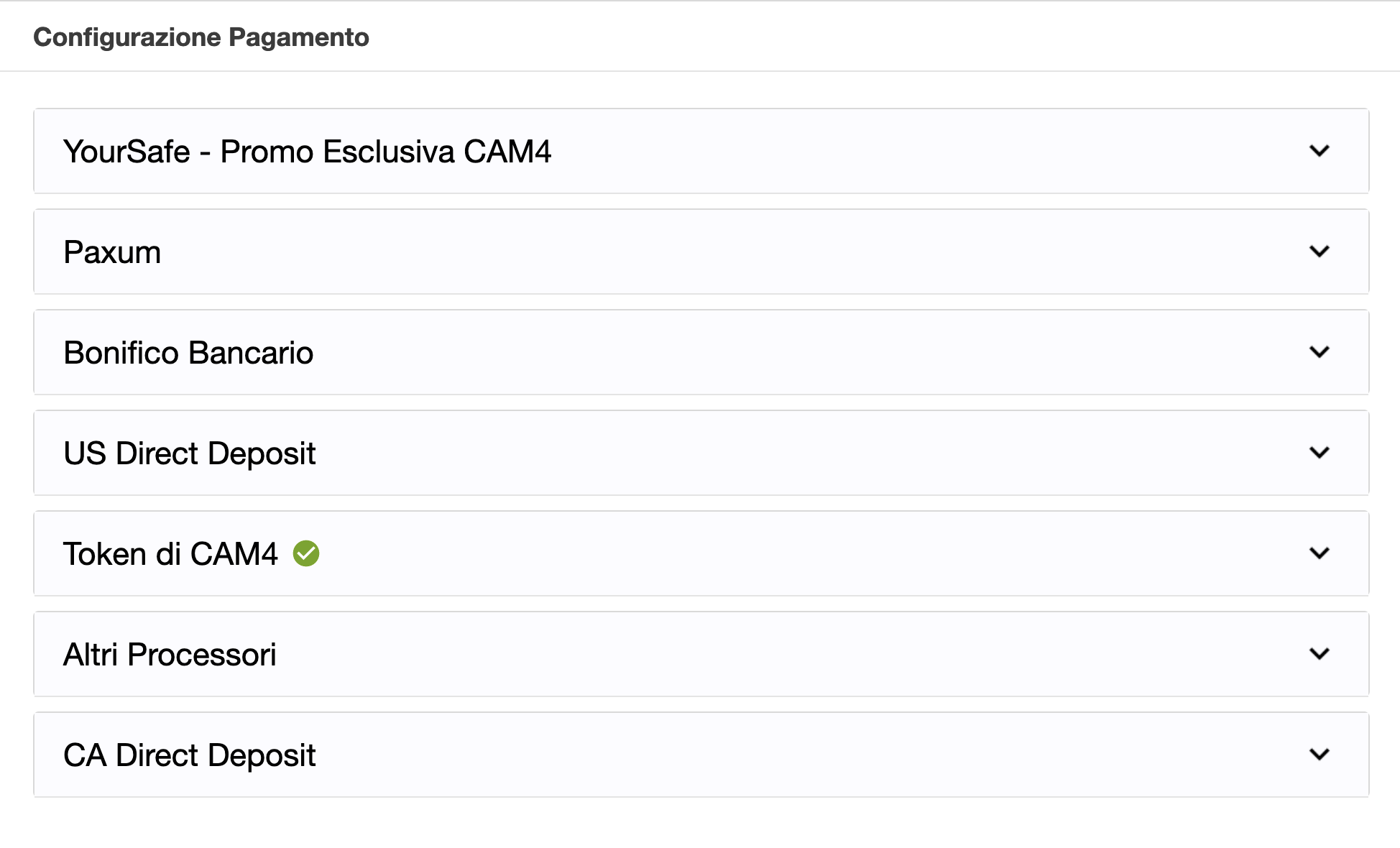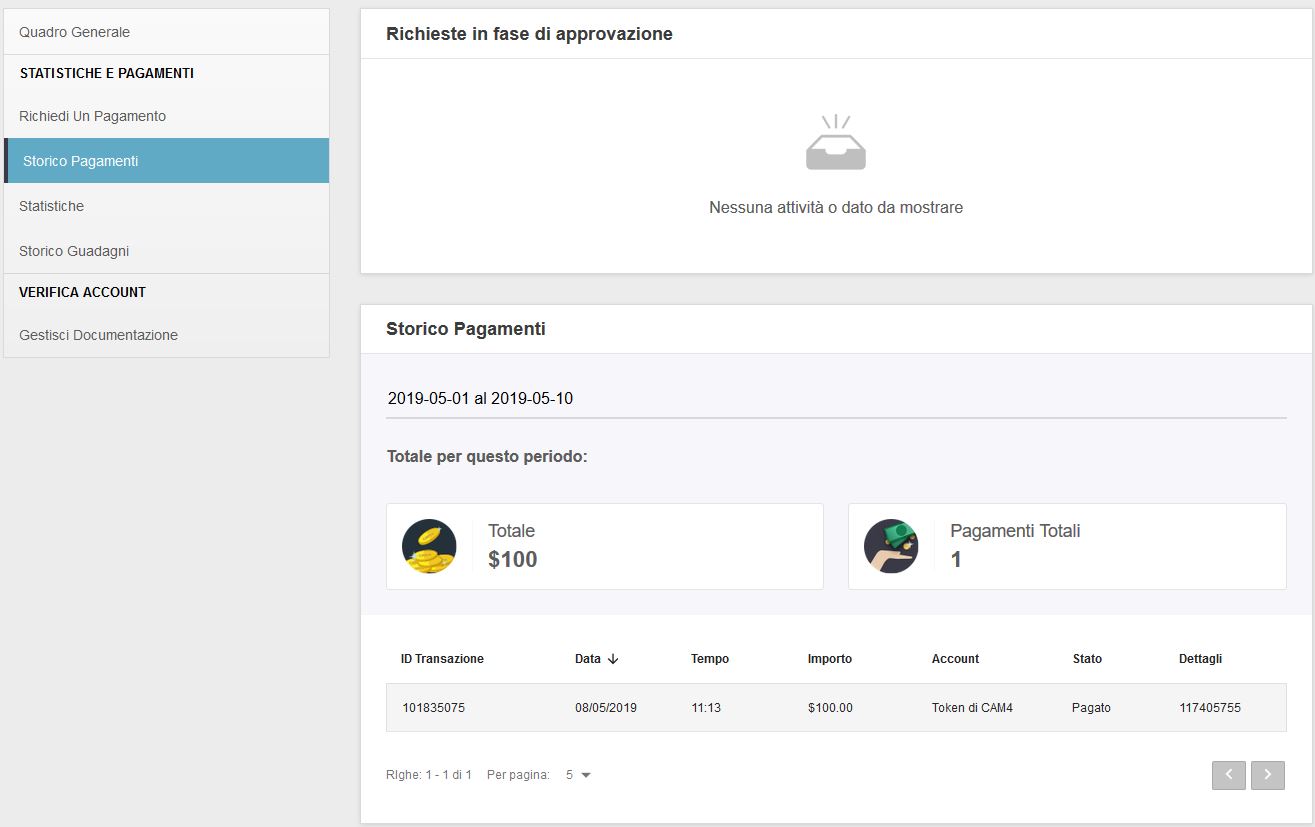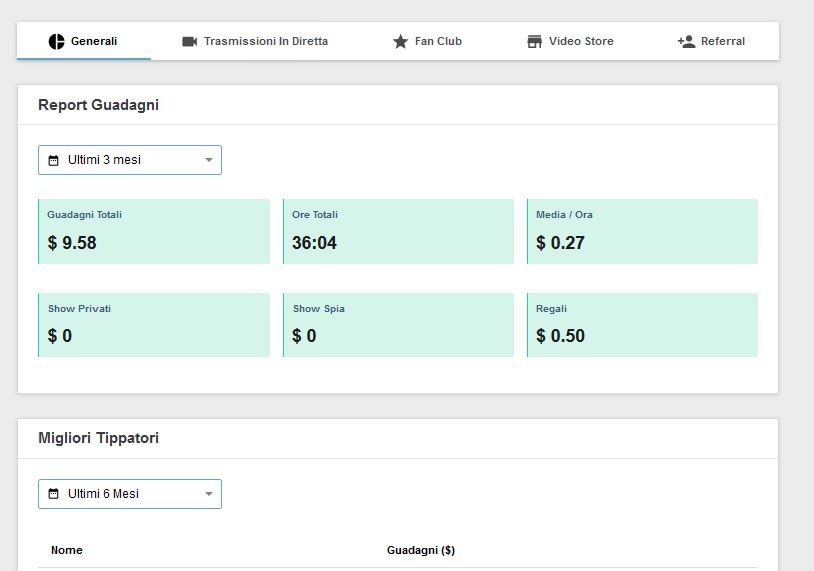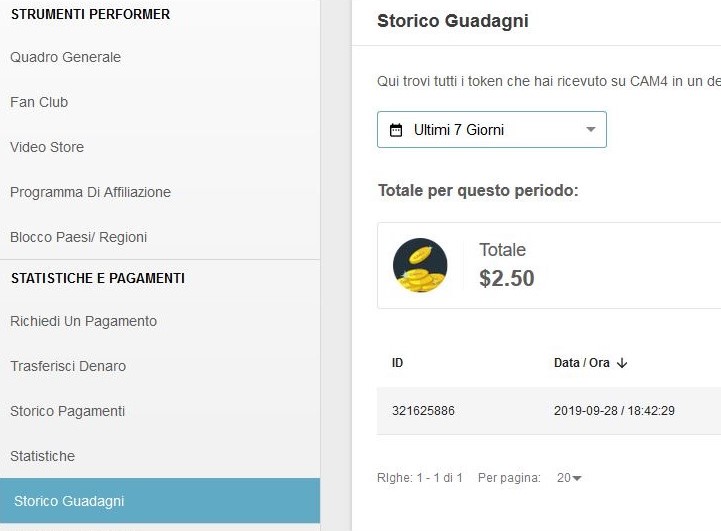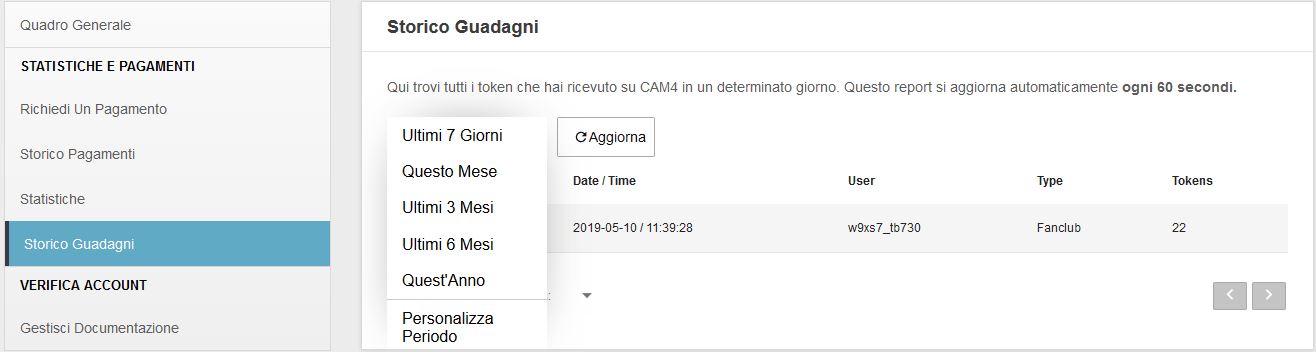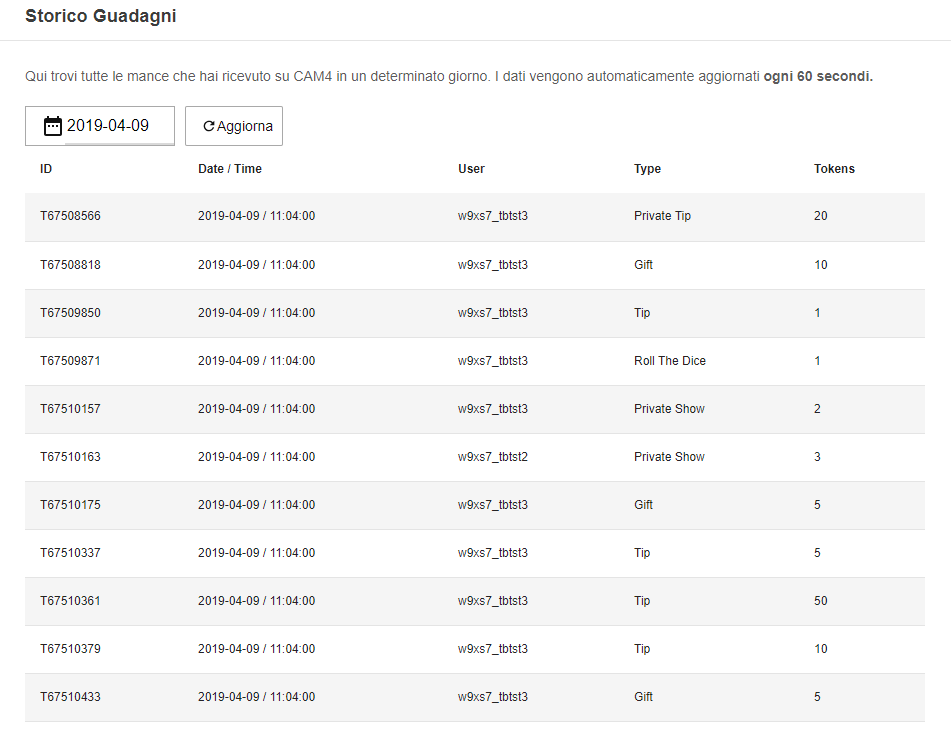We’ll tell you everything here — short, clear, and applicable.
The secrets to becoming a TOP webcam model on CAM4
This article helps you get off to a flying start for more viewers, more interaction and more tokens — without unnecessary complexity. Focus on your Activity Feed and Fanclub for reach and stable income.
Tip: work with clear goals, a clear Tipmenu and a consistent posting cadence on your Feed.
1) Start here: account, verification & payout
Before you can go live: verify your age/identity and set up your payout in 10 minutes. Block countries/regions if necessary.
Account & ID‑check (2257)
All performers (18+) must be ID‑verified. This also applies to duos/groups — everyone on cam must be verified.
Set up payout
Choose your payment method and check your details. Read how and when you will be paid.
Practice online for the first time
Start without being immediately visible. This way you can safely look around and set everything up in peace
2) Create an irresistible profile
Your profile is your landing page. Show in 5 seconds who you are, what you do and when you are live.
Bio
Short and powerful, with your vibe and boundaries. Add your broadcast schedule and a clear call‑to‑action.
Images
A clear profile picture + 2–4 recent photos that show your style. Avoid busy backgrounds.
Clarity
Put your Tipmenu and (micro)goals in your description so viewers know immediately how they can participate.
More help? How to create a strong profile page
3) Set goals and achieve them
Without a goal, your show feels “non‑committal”. Break your daily goal down into visible micro‑goals and communicate them clearly.
Example — do you want 1000 tokens (~100 USD) per show? Divide into 4 milestones of 250 tokens.
- Goal 1: 250 tokens = naked
- Goal 2: 250 tokens = oil‑moment
- Goal 3: 250 tokens = solo
- Goal 4: 250 tokens = closing moment (only if you feel good about it)
Stick to your goals. Changing constantly damages trust — and your tips.
Hint: the text in your goal bar is limited. Keep the mapping‑scheme simple (e.g. @250 → naked, @500 → oil, @750 → solo, @1000 → end).
More help? Goal & Tipmenu
4) Earn more with group shows and private shows
Group show = exclusive show with ticket for multiple viewers. Start after a maximum of ~15 minutes intro and thank each ticket holder audibly.
Private show = 1‑on‑1 per minute (spies can watch for a fee, without chat). Choose a rate that suits your offer and experience.
Starter rate
Many models start around 12–18 tokens/min.
C2C
Cam2Cam is more common around 18–32 tokens/min.
Transparency
Viewers see your price + local taxes, keep this in mind.
Pro‑tip: name in advance what makes private different/better than your public show.
Read more: Group shows • Private Show options
Offline private shows (notifications)
Also let fans book when you are not live. Turn on OPS‑notifications and accept when it suits you.
Explanation: Enable Offline Private‑notifications
5) Activity Feed & Fanclub
Activity Feed: post short updates, teasers and show‑announcements outside your live‑hours. Mix public (reach) with Fanclub‑only (value).
Fanclub: offer benefits that you can sustain (exclusive posts, early access, monthly shout‑out). Choose a monthly price that suits your rhythm.
Want to know more? Activity Feed & FanClub
7) Pay-Per Text
Pay per Text: earn from DMs without negotiating
How to use it
Set a fixed price per private message and mention this in your bio or Feed. Use it for short questions, personal responses and quick requests — within your boundaries and platform rules.
Price indication
Start simple and test: many models start between 1-2 tokens/message. Increase when busy, decrease for more volume.
Useful example sentences
- “Want a personal shoutout? Pay per Text is on.”
- “Ask your question in DM — 1-2 tokens per message.”
- “Fanclub gets priority with Pay per Text.”
More info: Earn more with Pay per Text • All about messenger
8) More viewers to your shows
- Thumbnail: fresh setting, good light, expression. Avoid the “just a bedroom”‑look.
- Description: short, unique and with a clear invitation (what do you want to happen NOW?).
- Hashtags: 3–5 strong tags is often enough.
- Rhythm: stream at fixed times and announce via your Feed.
Read more: Maybe outside? • Schedule Shows
9) Interactive toys
Increase engagement and tip‑frequency with interactive toys (e.g. Lovense). Announce thresholds (e.g. “at 200 tokens: intensity up”).
More info: Which toys can you use? • How do you connect it?
10) Games
Use Token Keno, Spin the Wheel and Roll The Dice for extra excitement and income. Let viewers bet tokens and link creative rewards to outcomes (assignment, piece of clothing off, special interaction).
Need more help with games? All CAM4 games
11) X/Twitter Connect & Social Media
Use X/Twitter for announcements, clips/teasers and community‑building. Share your affiliate‑link smartly.
Tip: plan posts around your shows (morning‑announcement, reminder 1 hour in advance, thank you afterwards).
12) Chat‑indicators: badges, colors and token activity
Who do you see at a glance?
- Gold/fans: special color/badge — greet quickly, involve them in goals.
- Moderators: marked — are there to help, but be careful those rights are not for everyone.
- Top tippers: stand out — mention them audibly with every tip.
- CAM4 Crew: account managers/coaches etc have clear visibility.
How to read and use indicators
- Colors/badges show role and membership; the ring around someone’s icon = recent spending (14 days).
- Does the ring stand out? Invite specifically: achieve micro‑goal or choose 1–2 menu‑suggestions (e.g. 25/50/150 tokens).
- Use a fixed sentence: “120 more to go until Goal 2 — thanks to [name] for the boost!”
- Make rewards audible: thank you at every threshold (name + what unlocks).
Want to know more? Explanation about chat‑indicators
13) Protect yourself & moderate
Privacy
Be careful with personal data. Protect your privacy
DMCA – recordings
Know what to do if your show has been recorded. Broadcast recorded — what now?
Help!
If you really can’t figure it out, our support is available 24/7!
Also interesting: Banning & Moderators • Block countries & provinces
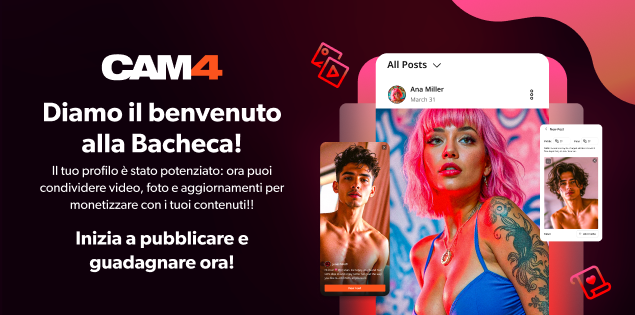
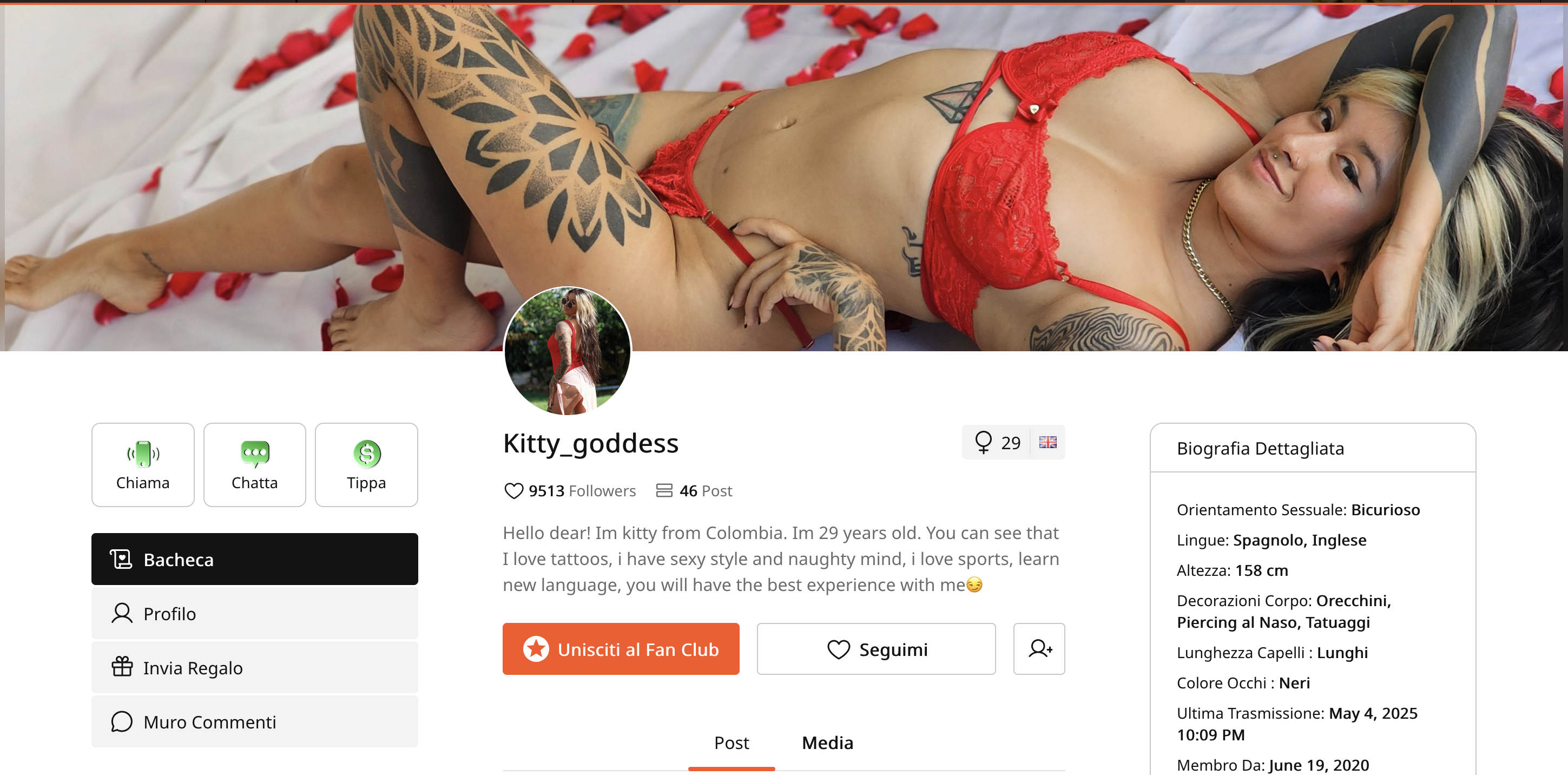
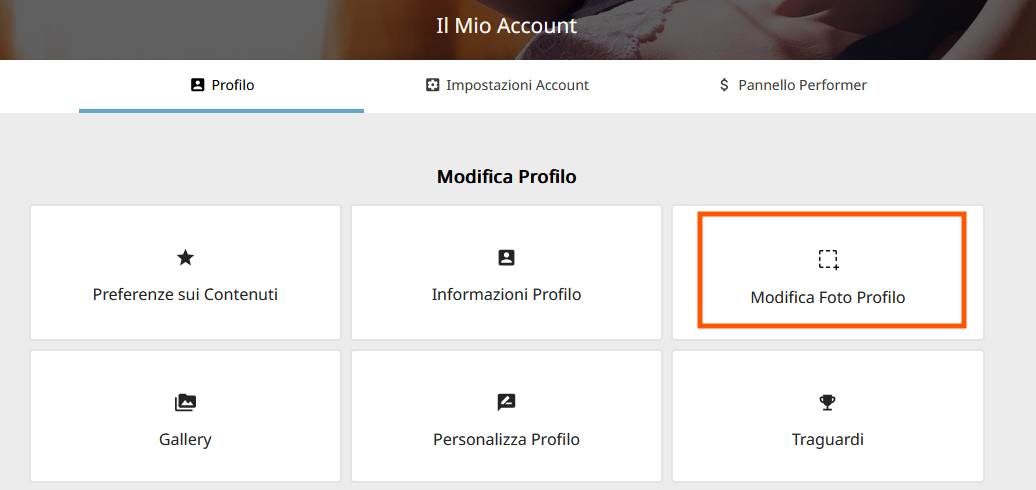
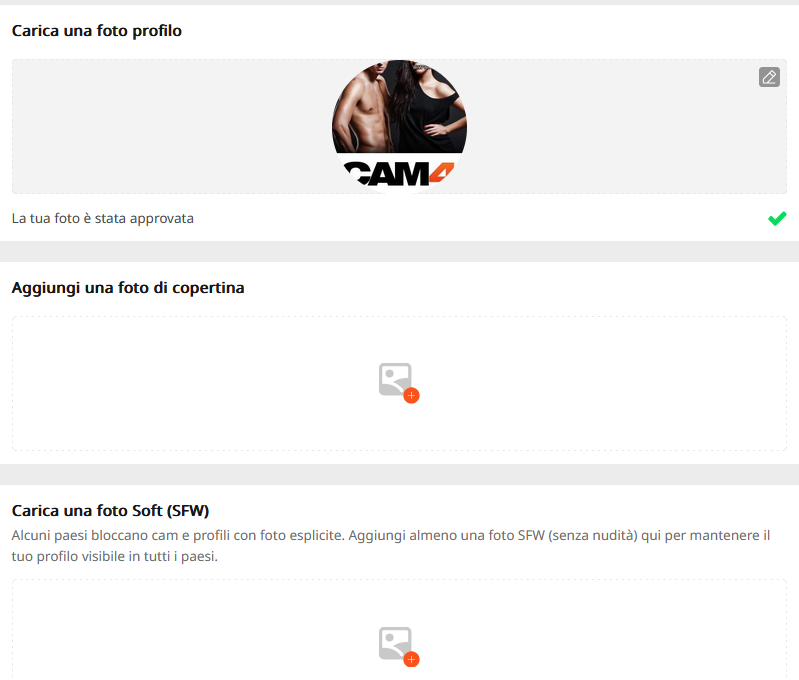
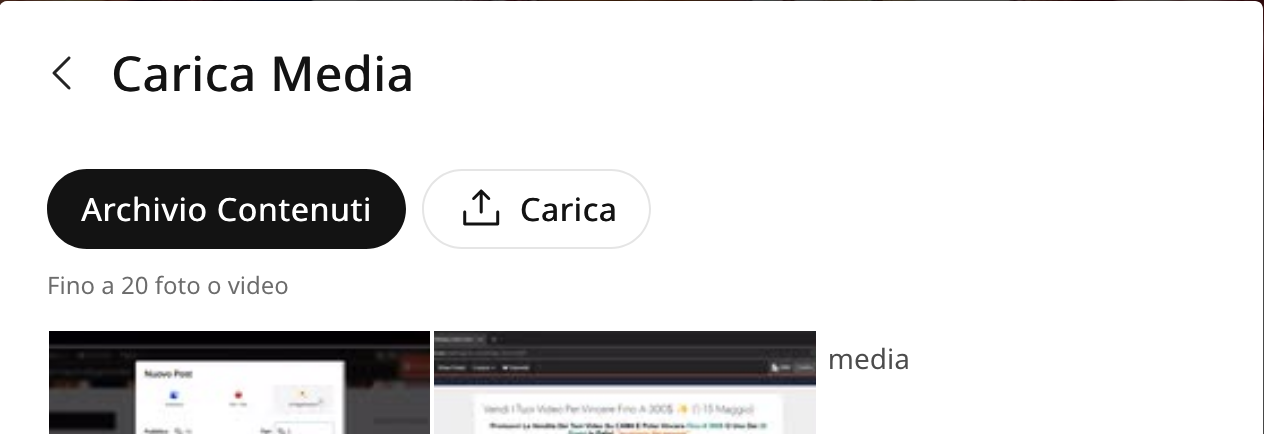
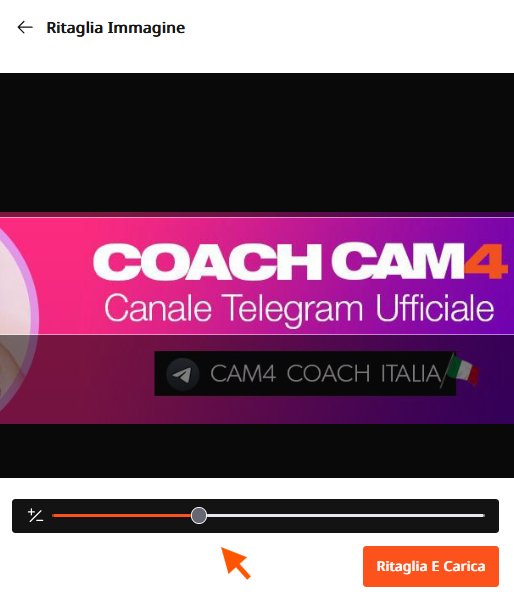
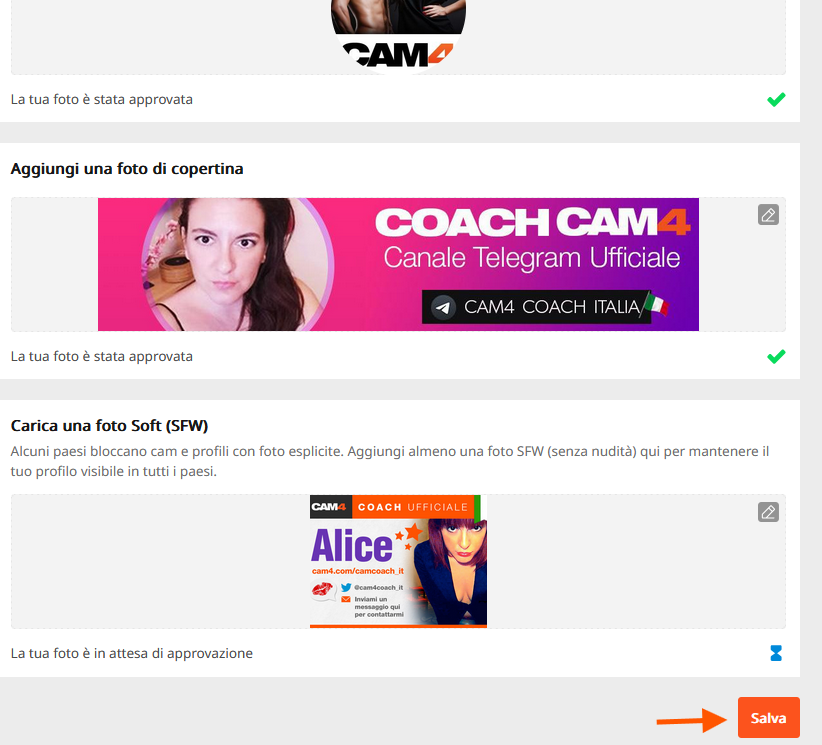
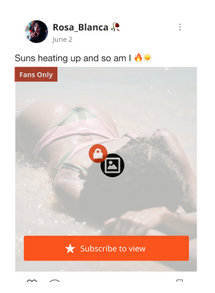

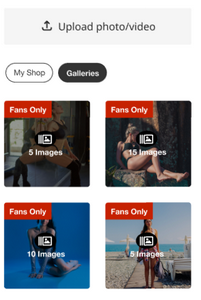
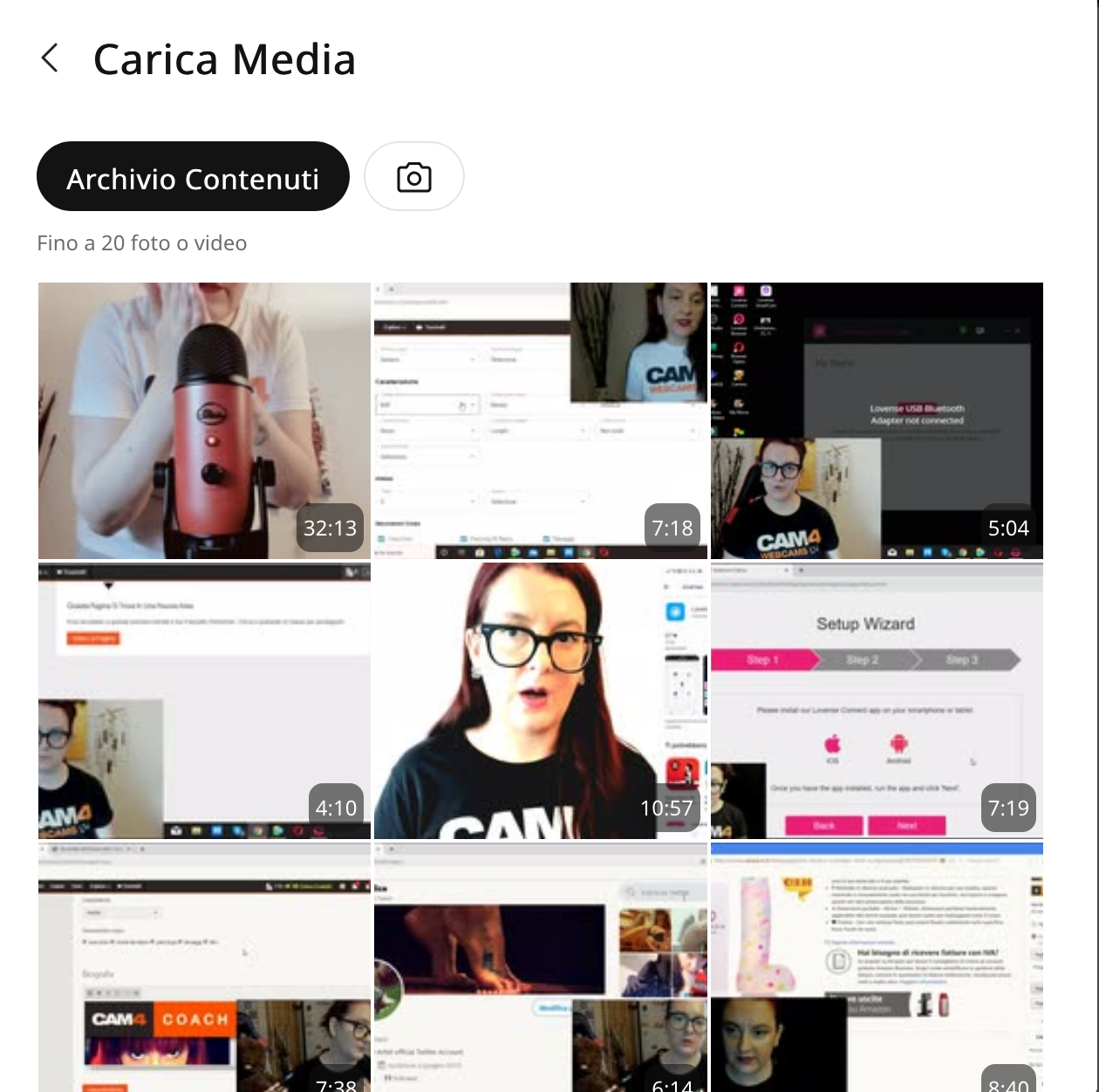
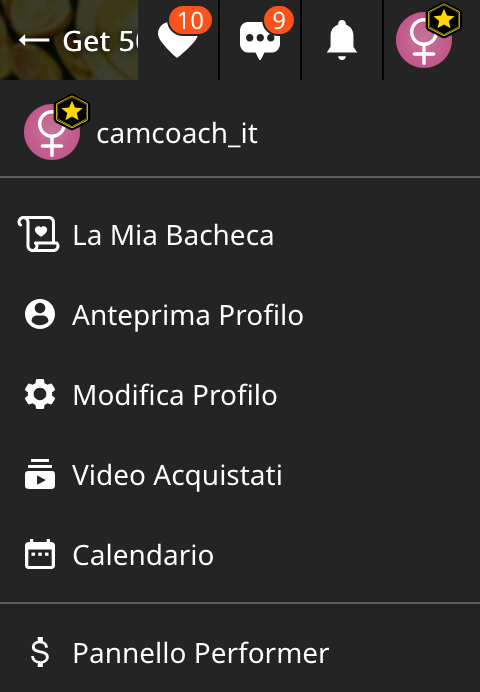
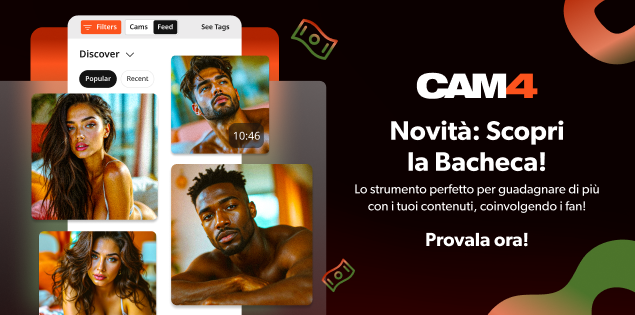

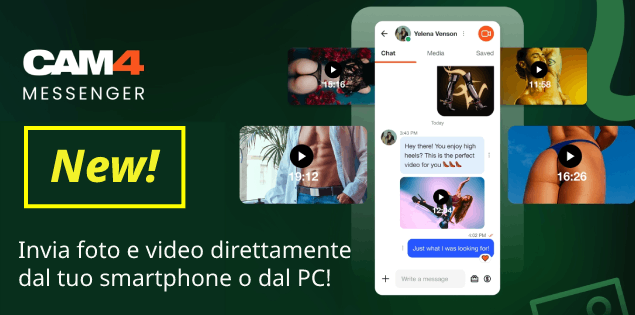
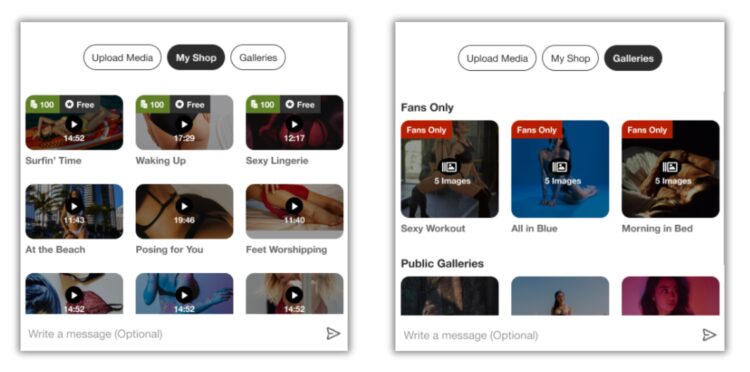
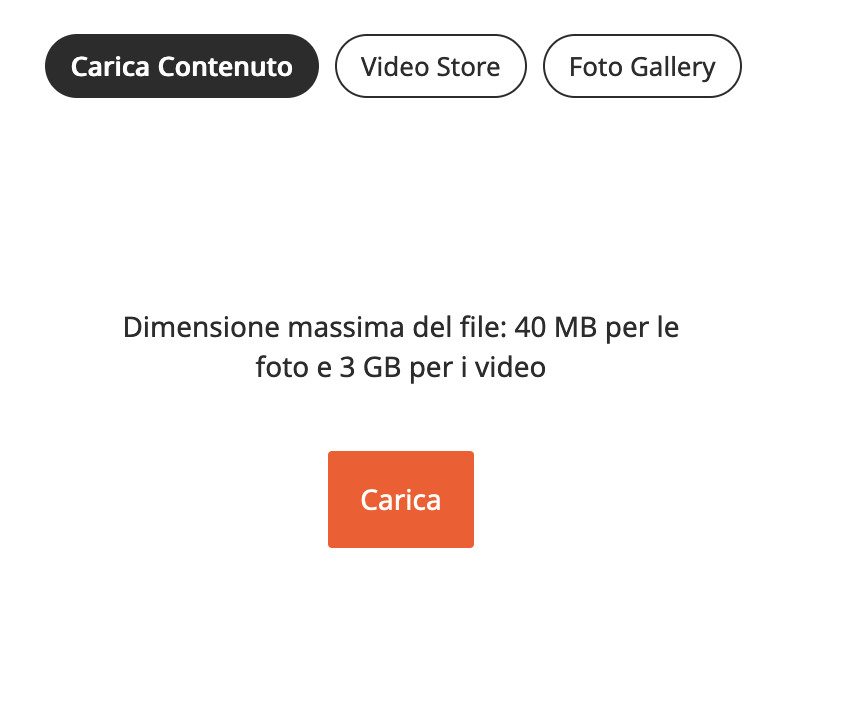

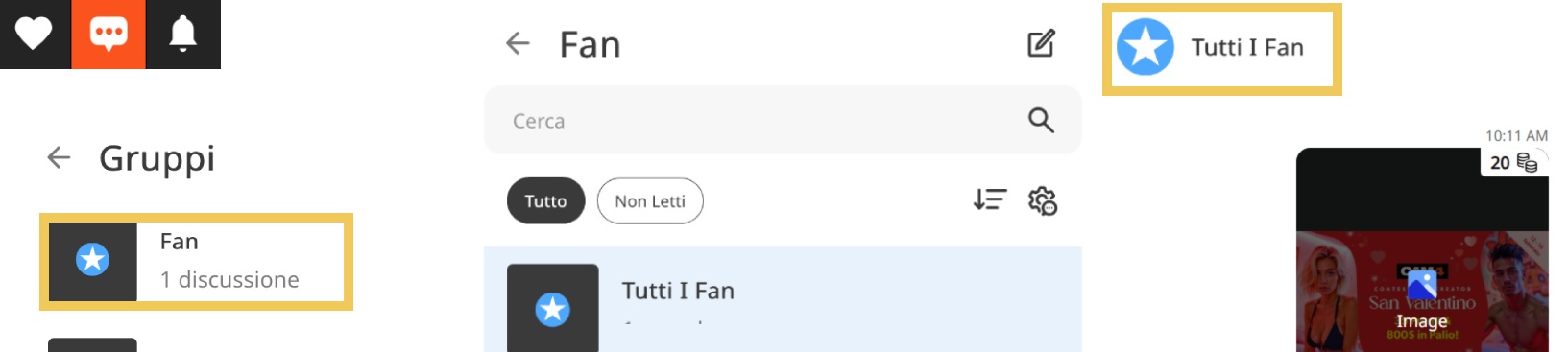
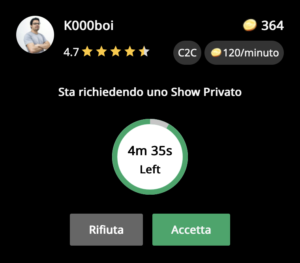

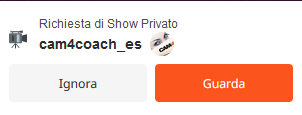
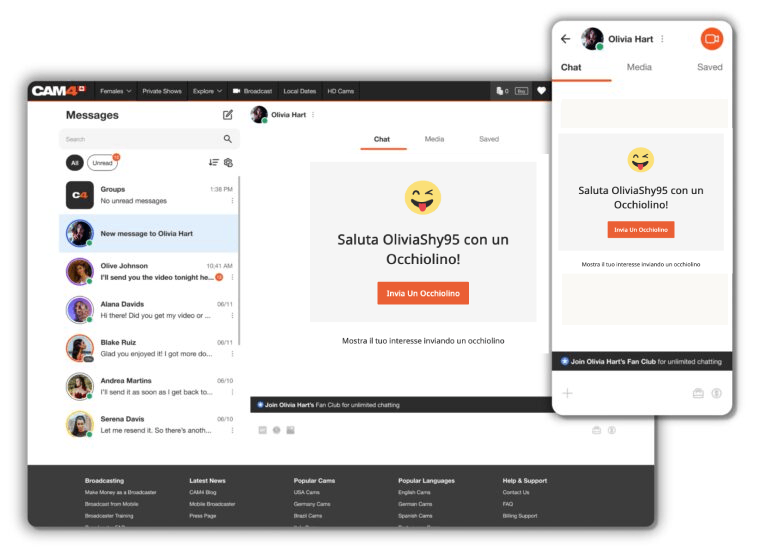
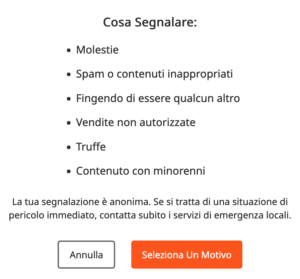

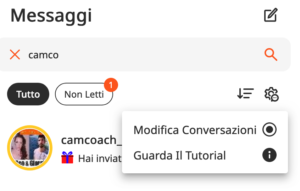
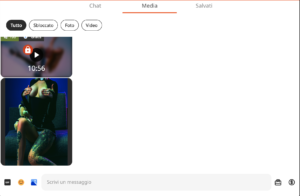
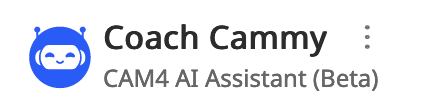
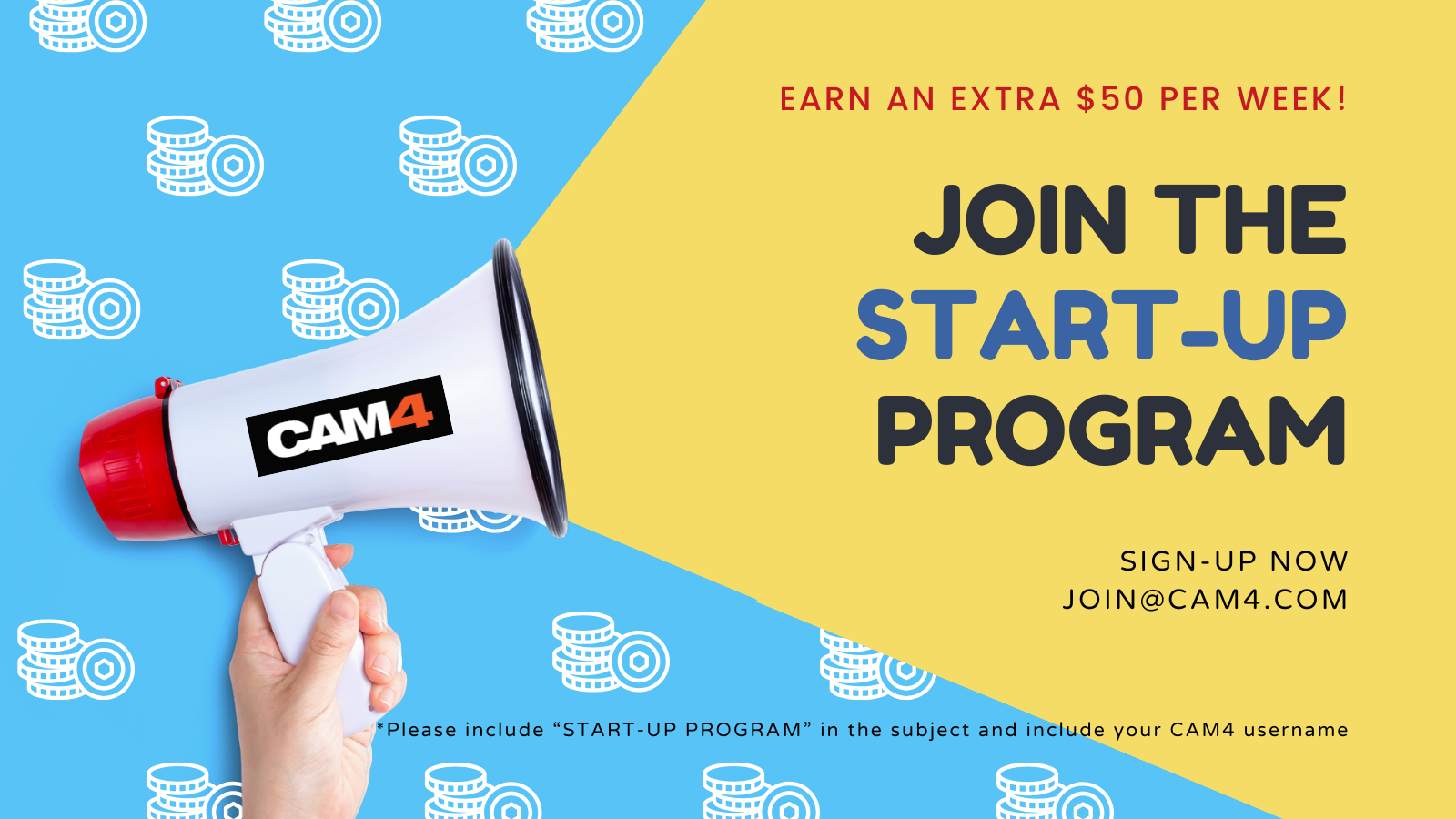
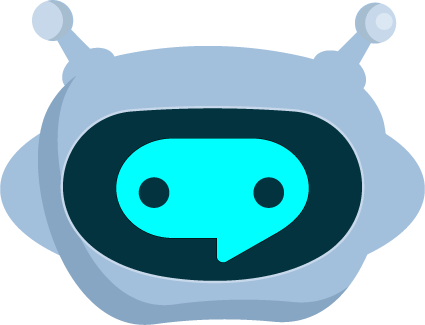
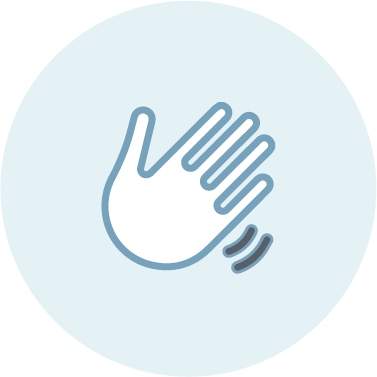 Messaggio BOT DI BENVENUTO
Messaggio BOT DI BENVENUTO Messaggio BOT TIPPING
Messaggio BOT TIPPING 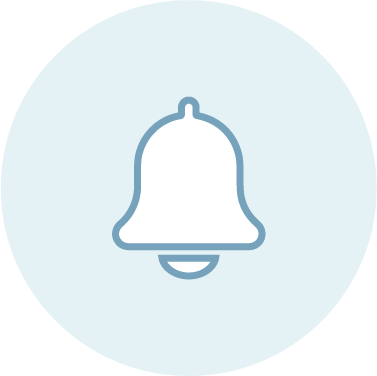 BOT AUTOMATICO CON TIMER
BOT AUTOMATICO CON TIMER